Proe/Creo基础实例教程,教你机械设计之开口挡圈方法
Proe/Creo软件是参数化建模软件,深受广大机械设计爱好者所喜爱及使用,其内置的工具及命令可以很方便的让你使用及应用于机械 设计制造当中。下面品索教育就为大家分享proe/creo5.0的初学者实例教程,可以让初学者了解creo/proe的基本功能,该教程是循序渐进 的,适合初学者。有Auto cad等计算机辅助设计软件经验者较为容易学习上手。
这篇教程目的是让学习者熟悉“设置绘图环境”,“拉伸切除”命令,“倒圆角”命令
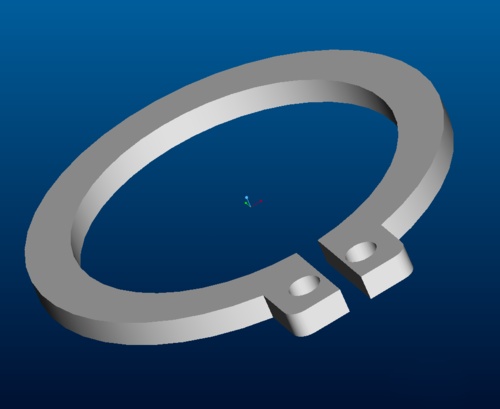
第一步:打开软件新建文件
单击“文件”工具栏中的“新建”按钮,弹出“新建”对话框,在类型中选择“零件”→“实体”,命名为“dangquan”,后续选 项为系统默认即可。如图
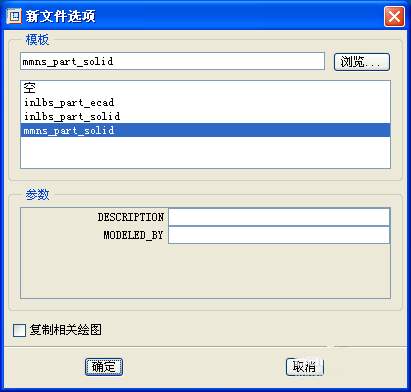
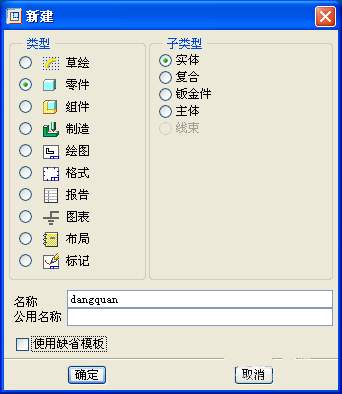
第二步:创建拉伸实体
调出如图所示的“拉伸”操控板
放置在“front”基准面作为草绘平面,其他采用系统默认设置,单击“草绘”按钮,进入草绘界面。

绘制草图如图所示,绘制完成后,单击“草绘器工具”工具栏中的“完成”按钮,退出草绘界面。
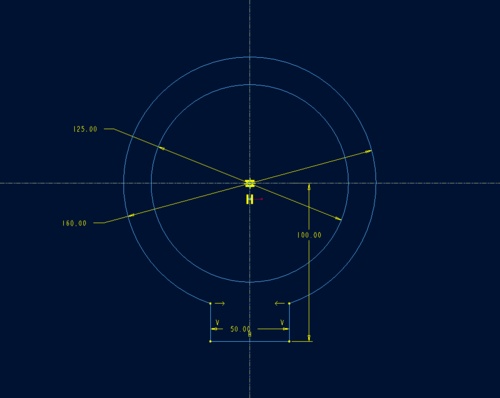
在“拉伸方式”下拉列表中单击“指定深度拉伸”按钮,并在右侧的文本框中输入深度值为10,单击操控板中的“确定”按钮,生 成的拉伸特征如图所示。
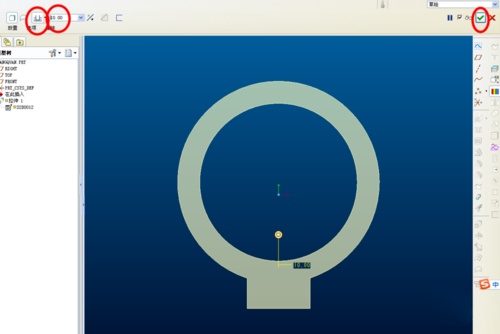
第三步:拉伸切除两圆
单击“基础特征”工具栏中的“拉伸”按钮,在绘图区上方弹出“拉伸”操控板
放置定义在FRONT基准面作为草绘平面
绘制如图所示的草图,完成草图绘制后,单击“草绘器工具”工具栏中的“完成”按钮,退出草绘截界面。
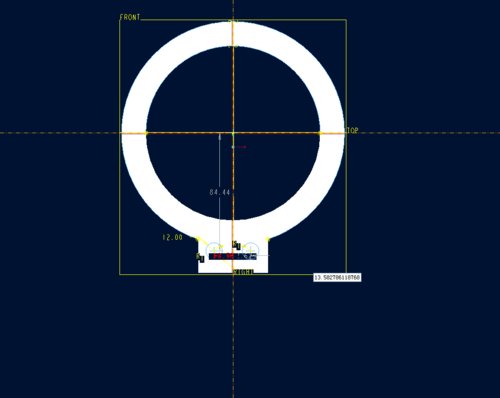
在“拉伸”操控板中选择拉伸方式为“完全贯穿拉伸”,并单击“去除材料”。单击确定按钮,生成的孔特征如图所示。
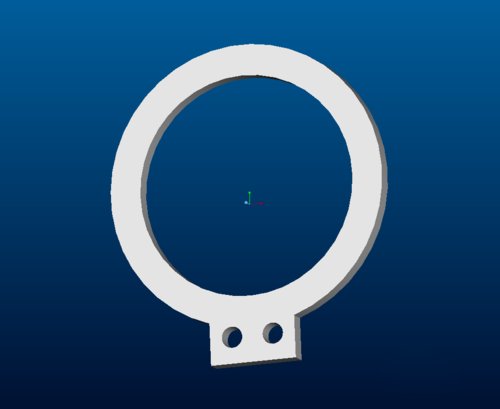
第四步:拉伸切除生成开口挡圈开口部分
单击“基础特征”工具栏中的“拉伸”按钮,在绘图区上方弹出“拉伸”操控板。
选择“FRONT”基准面作为草绘平面,其他选择系统默认设置。单击草绘按钮,进入草绘界面。
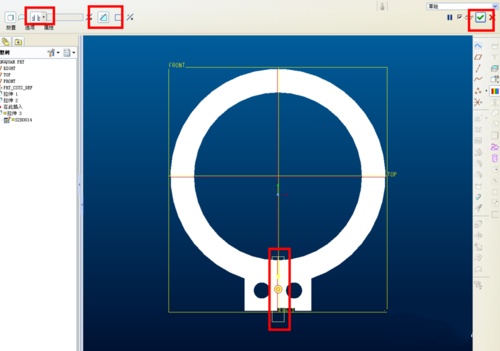
绘制如图所示的草图,完成草绘后,单击“草绘器工具”工具栏中的“完成”按钮,退出草绘界面。
在拉伸操控板中选择拉伸方式为“完全贯穿拉伸”,并单击"去除材料"按钮,最后单击操控板中的“确定”生成的切口 如图所示
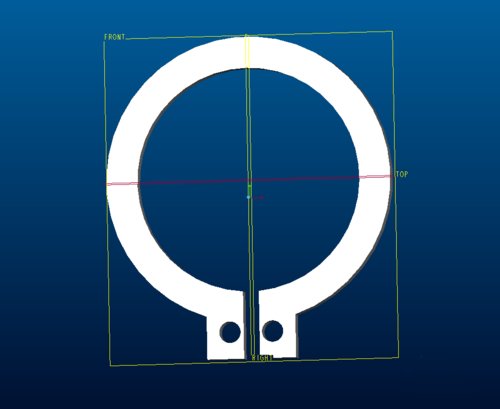
第五步:倒圆角操作
在绘图区上方调出“倒圆角”操控板,选择如图所示的边进行倒圆角。
在“倒圆角”操控板中输入圆角半径为6,然后单击“确定”生成倒圆角特征。
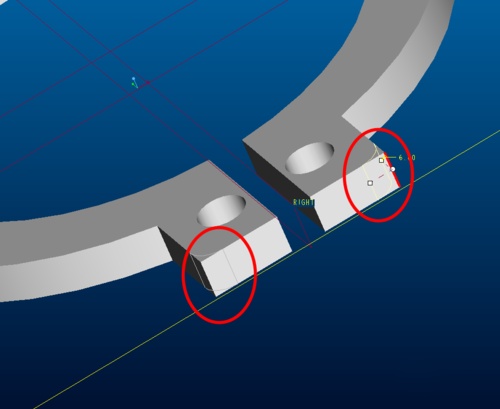

再用相同的方法完成另一侧的倒圆角,最终生成的开口挡圈如图所示
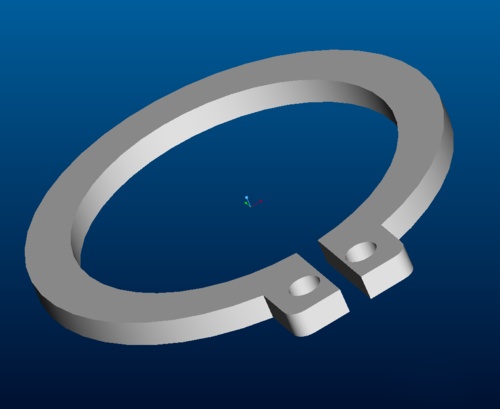
猜你喜欢
![]()